Criar uma peça de chapa metálica usando dobras arredondadas
Quando dobra uma chapa metálica, você pode criar dobras arredondadas em vez de dobras agudas. O recurso Inserir dobras também permite criar rasgos.
Para criar uma peça de chapa metálica com dobras arredondadas:
-
Esboce um perfil aberto ou fechado.
-
Crie uma peça de recurso fino.
 Dependendo do tipo de perfil, você pode usar ferramentas como casca ou extrusão para criar recursos finos. Dependendo do tipo de perfil, você pode usar ferramentas como casca ou extrusão para criar recursos finos.
-
Clique em Inserir dobras  (barra de ferramentas Chapa metálica) ou em Inserir, Chapa metálica, Dobras. (barra de ferramentas Chapa metálica) ou em Inserir, Chapa metálica, Dobras.
|
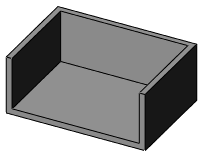
|
-
No PropertyManager, em Parâmetros de dobra:
-
Clique em uma face ou aresta no modelo para Face ou aresta fixa  . A face fixa permanece na mesma posição quando a peça é planificada. . A face fixa permanece na mesma posição quando a peça é planificada.
-
Defina um valor para Raio de dobra  . .
-
Em Tolerância da dobra, selecione dentre as seguintes opções:
Tabela de dobras
,
Fator K
,
Tolerância da dobra
,
Dedução da dobra
ou
Cálculo de dobra
.
-
Se tiver selecionado Fator K, Tolerância da dobra ou Dedução da dobra, defina o valor.
-
Se tiver selecionado Tabela de dobras ou Cálculo de dobra, selecione uma tabela de dobras na lista ou clique em Procurar para localizar uma tabela.
-
Selecione Alívio automático e escolha o tipo de corte de alívio a ser adicionado.
Se você escolher Retangular ou Oblongo, defina uma Razão de alívio.
|
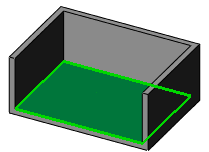
|
|
 As opções e os valores que você especificar para raio de dobra, tolerância de dobra e alívio automático serão exibidos como configurações predeterminadas para a próxima nova peça de chapa metálica que você criar. As opções e os valores que você especificar para raio de dobra, tolerância de dobra e alívio automático serão exibidos como configurações predeterminadas para a próxima nova peça de chapa metálica que você criar.
|
|
Para usar o recurso de rasgo com dobras arredondadas:
|
|
-
Em Parâmetros de rasgo:
-
Selecione arestas internas ou externas (é possível selecionar também entidades de esboço lineares).
-
Para inserir um rasgo em somente uma direção
, clique no nome da aresta, exibido em Arestar a rasgar  e clique em Alterar direção. e clique em Alterar direção.
- ou -
Clique nas setas de visualização.
-
Para alterar a distância do espaçamento, digite um valor para Espaçamento do rasgo  . .
|
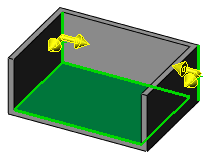
|
-
Clique em  . .
|
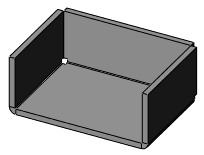
|